Extensions du "shell" Windows pour les fichiers HTML
De quoi s'agit-il ?
Je vous propose ici une petite manip' bien pratique (en particulier sous Windows 98, qui ne propose pas la fonction "Ouvrir avec").Il s'agit d'inscrire dans le registre Windows des infos permettant par un clic droit d'éditer un fichier HTML dans le Bloc-Notes ou dans KompoZer, sans passer par le sous-menu "Ouvrir avec" (que vous utilisiez Firefox ou Internet Explorer comme navigateur internet par défaut).
En "option", vous aurez également la possibilité de distinguer les fichiers HTML d'extension .htm des fichiers d'extension .html : ils seront différenciés par leurs icones. Cela n'a en général aucun intérêt, mais j'en ai eu l'utilité une fois.
Illustration, sous Windows XP, avec Firefox comme navigateur par défaut, et distinction des .htm et des .html :
AVANT :
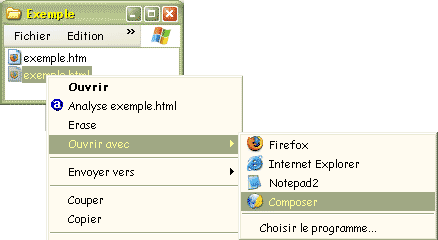
APRÈS :
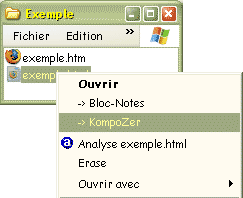
Installation sous Windows 98
 Téléchargez
'HTMLshell_98.zip'
Téléchargez
'HTMLshell_98.zip'Décompressez l'archive. Vous découvrirez :
- HTMLshell98_edit.reg
- le dossier 'htm', contenant lui-même :
- annull_HTMLshell98_htm-FF.reg
- annull_HTMLshell98_htm-IE.reg
- HTMLshell98_edit-htm-FF.reg
- HTMLshell98_edit-htm-IE.reg
1er cas
Vous avez installé Firefox dans le répertoire par défaut, ou bien vous n'utilisez pas Firefox,ET
vous avez installé KompoZer dans 'C:\Program Files\KompoZer'.
- Pour pouvoir éditer d'un clic droit un fichier HTML dans
le Bloc-Notes ou dans KompoZer, double-cliquez sur
'HTMLshell98_edit.reg'.
- Pour pouvoir éditer d'un clic droit un
fichier HTML dans le Bloc-Notes ou dans KompoZer et pour
distinguer les .html des .htm :
- si vous utilisez Firefox, double-cliquez sur 'htm\HTMLshell98_edit-htm-FF.reg',
- si vous utilisez Internet Explorer, double-cliquez sur
'htm\HTMLshell98_edit-htm-IE.reg'.
- Pour ne plus distinguer les .htm
des .html (restauration des réglages initiaux) :
- si vous utilisez Firefox, double-cliquez sur 'htm\annull_HTMLshell98_htm-FF.reg',
- si vous utilisez Internet Explorer, double-cliquez sur 'htm\annull_HTMLshell98_htm-IE.reg'.
2e cas
Les chemins d'accès ne correspondent pas, ou vous utilisez d'autres éditeurs HTML : lisez plus loin comment effectuer les modifications correspondantes.
Installation sous Windows XP ou 2000
 Téléchargez
'HTMLshell_XP.zip'
Téléchargez
'HTMLshell_XP.zip'Décompressez l'archive. Vous découvrirez :
- HTMLshellXP_edit.reg
- le dossier 'htm', contenant lui-même :
- annull_HTMLshellXP_htm-FF.reg
- annull_HTMLshellXP_htm-IE.reg
- HTMLshellXP_edit-htm-FF.reg
- HTMLshellXP_edit-htm-IE.reg
1er cas
Vous avez installé Firefox dans le répertoire par défaut, ou bien vous n'utilisez pas Firefox,ET
vous avez installé KompoZer dans 'C:\Program Files\KompoZer'.
- Pour pouvoir éditer d'un clic droit un fichier
HTML dans le Bloc-Notes ou dans KompoZer, double-cliquez sur
'HTMLshellXP_edit.reg'.
- Pour pouvoir éditer d'un clic droit un
fichier HTML dans le Bloc-Notes ou dans KompoZer et pour
distinguer les .html des .htm :
- si vous utilisez Firefox, double-cliquez sur 'htm\HTMLshellXP_edit-htm-FF.reg',
- si vous utilisez Internet Explorer, double-cliquez sur
'htm\HTMLshellXP_edit-htm-IE.reg'.
- Pour ne plus distinguer les .htm
des .html (restauration des réglages initiaux) :
- si vous utilisez Firefox, double-cliquez sur 'htm\annull_HTMLshellXP_htm-FF.reg',
- si vous utilisez Internet Explorer, double-cliquez sur 'htm\annull_HTMLshellXP_htm-IE.reg'.
2e cas
Les chemins d'accès ne correspondent pas, ou vous utilisez d'autres éditeurs HTML : lisez ci-dessous comment effectuer les modifications correspondantes.

Modification du .REG
Pour modifier un fichier .REG (fichier d'inscription dans le registre) : clic droit > Modifier. Le fichier s'ouvre alors dans le Bloc-notes.Modifier les chemins d'accès aux programmes
En ce qui concerne Firefox, le chemin d'accès au programme est le chemin par défaut ('C:\Program Files\Mozilla Firefox').En ce qui concerne KompoZer, c'est 'C:\Program Files\KompoZer'.
Si vous avez à rectifier ces chemins, notez bien que les \ sont en double.
Si vous n'utilisez pas Firefox, vous pouvez éventuellement désactiver les lignes correspondantes en les faisant commencer par ";". Il s'agit des lignes regroupées sous "Si vous utilisez Firefox comme navigateur internet par défaut".
Si Internet Explorer n'est pas votre navigateur par défaut, vous pouvez de même désactiver les lignes correspondantes en les faisant commencer par ";". Il s'agit des lignes regroupées sous "Si vous utilisez Internet Explorer comme navigateur internet par défaut".

